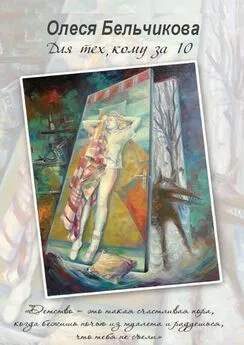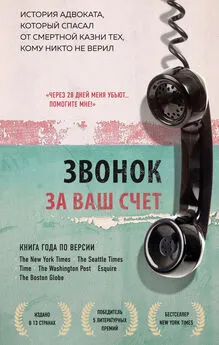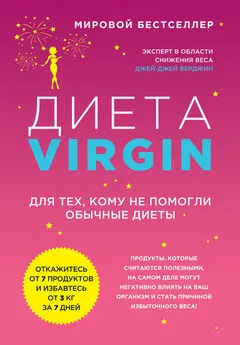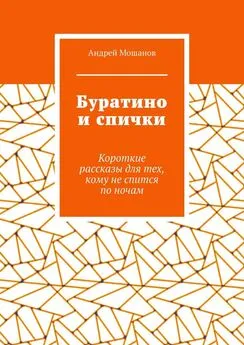Оксана Грибова - Компьютер для тех, кому за…
- Название:Компьютер для тех, кому за…
- Автор:
- Жанр:
- Издательство:РИПОЛ классик
- Год:2014
- Город:Москва
- ISBN:978-5-386-07209-4
- Рейтинг:
- Избранное:Добавить в избранное
-
Отзывы:
-
Ваша оценка:
Оксана Грибова - Компьютер для тех, кому за… краткое содержание
В наш век высоких технологий без компьютера не обходится практически ни один человек. Но что делать, если вам уже за…, а компьютер вы так и не освоили? Не стоит отчаиваться! Эта книга была написана специально для тех, кто по каким-то причинам не смог освоить его раньше. Легким и доступным языком в книге изложены основные принципы работы на компьютере. Вы узнаете, как создать документ в текстовом редакторе, выстроить таблицы и диаграммы в экселе, освоите графический редактор, который позволит вам рисовать и редактировать фото и рисунки, научитесь самостоятельно подключать принтер и печать, общаться с родными и друзьями по скайпу и ICQ, узнаете, какие бывают игры, как выбрать игру для себя, и многое-многое другое.
Никогда не поздно осваивать что-то новое! А уж тем более — компьютер. Он откроет вам целый мир безграничных возможностей. Не упустите свой шанс узнать что-то новое и интересное — дайте компьютеру прочно войти в вашу жизнь. Ведь пользоваться им так же просто, как и обычным телефоном, только в тысячу раз интереснее!
Компьютер для тех, кому за… - читать онлайн бесплатно ознакомительный отрывок
Интервал:
Закладка:
Какие бывают типы принтеров:
• матричные;
• струйные;
• лазерные.
• широкоформатные (инженерные системы или плоттеры) для чертежей;
• сублимационные для фотопечати;
• офсетные (типографские) для массовой печати больших тиражей >10 тыс. экз;
• ризографы (минитипографии) тираж от 1 до 10 тысяч экземпляров;
• на твердых чернилах (для мелкосерийной печати);
• многофункциональные (все в одном) как струйные, так и лазерные;
• миниатюрные (для ноутбуков и карманных ПК);
• режущие, вырезающие из бумаги (и не только) то, что хочется.
Но мы будем рассматривать принтеры по методу печати, а не по их экзотическим функциям. А это значит что для личного потребления, мы рассматриваем машины, которые используют три способа печати:
• Ударный — через красящую ленту у матричных принтеров. Делает несколько экземпляров за один проход, через копировальную бумагу. Красящая лента вставлена в картридж и прокручивается при печати по кругу. Стойкость печати — десятки лет. Только черная печать, низкая скорость и качество. Стоит картридж около 50 рублей.
• Струйный — чернилами мелкими каплями, привилегия струйников. Как цветная, так и черная печать. Очень быстро, качественно, тихо. Заправка чернилами или картриджами, отдельно черными и цветными. Стойкость до 100 лет, но обещают и более. Стоят картриджи от 100 до 1200 рублей за штуку. Фотопринтер вместо черного имеет дополнительный фотокартридж и печатает 6 или 7 цветами.
• Лазерный — перенос тонера (порошка) через барабан на бумагу. Сменный картридж (Как правило, с тонером и барабаном), замена его снимает все проблемы. Стоит около 2000 рублей. Хватает на 1500–3000 страниц при 7 % заполнении. Может заправляться тонером до 10 раз. Стоимость перезаправки около 200 рублей.
Также принтеры подразделяться и по вариантам подключения. Они могут подключаться через:
• LPT — лпт порт, порт принтера, обязательно присутствует почти на всех компьютерах. Может не быть лишь на ноутбуках и экзотических компьютерах;
• USB — юсб, универсальная шина, на всех новых компьютерах, на старый можно поставить контроллер, чтобы он там тоже появился. Подключается масса других полезных устройств;
• Bluetooth — блютус, голубой зуб, беспроводное подключение устройств, в т. ч. и принтеров, работает на расстоянии пока до 100 м без прямой видимости. Современный перспективный вариант.
Струйные принтеры.Помните, что чем дешевле принтер — тем выше себестоимость печати, и наоборот. Самые дешевые струйные принтеры, картриджи и чернила к которым стоят немалых денег. При этом их хватает менее чем на 100 листов самой экономной печати. При печати фотографий, заливка близкая к 100 % пары картриджей (черный и цветной) хватает до 50 страниц.
Достоинства:
• высокое качество, фотографическое;
• низкий шум при работе;
• цветная печать;
• скорость, до 20 и > страниц в минуту;
• низкая стоимость принтера;
• легкие и компактные.
Недостатки:
• требовательный к уходу и содержанию;
• высокая стоимость печати;
• требователен к бумаге;
• пользователь должен иметь квалификацию;
• дорогие картриджи малого объема;
• низкая ремонтопригодность.
Лазерные принтерыдорогие, от 4500 рублей, зато одна заправка тонером на 2000 страниц в среднем, и стоит то около 200 рублей. Высокая скорость и качество.
Достоинства:
• очень высокое качество;
• низкий шум;
• надежность;
• долговечность;
• большая скорость;
• низкая себестоимость;
• недорогая цветная печать;
• хорошая ремонтнопригодность.
Недостатки:
• высокая стоимость самого принтера;
• крупногабаритный цветной лазерный принтер.
Матричные принтеры.Самая дешевая печать и высокая стоимость у матричных принтеров. Стоят от 5000 рублей и выше, зато картриджа за 50 рублей хватает на 300–500 страниц и более. А ведь есть еще и сменные ленты за 25–40 рублей. Это — рекордсмены долговечности и выносливости.
Достоинства:
• низкая себестоимость печати;
• несколько копий за один проход;
• возможность «широкой» печати;
• неприхотливость в обслуживании;
• высокая надежность;
• печать на дешевой низкосортной бумаге;
• печать под ДОС;
• долговечность.
Недостатки:
• печатает медленно;
• не очень качественно;
• нет цветной печати;
• шум при работе.
Рассмотрим и такие показатели, как надежность, долговечность, ремонтопригодность принтеров. Лидер — опять матричный принтер. Потом лазерный, и с очень большим отставанием от них — струйный. Немаловажен такой показатель, как требовательность к обслуживающему персоналу. Если матричный принтер будет четко работать годами в любых условиях, при любой квалификации пользователя, то лазерный принтер уже подумает.
Говоря о производителях принтера можно отметить компании НР и Epson, а также Самсунг, Кэнон, Лексмарк, Ксерокс.
Epson — фаворит в печати матричных принтеров и цветной печати. Качество цветной печати — самое высокое. Надежность низкая, поскольку печатающая головка находится в принтере, а не в картридже как у НР. Если предстоит много цветной печати, и мало — черной, смело покупайте его. Чернилами практически не заправляется. Можно использовать не оригинальные картриджи третьих фирм, они в 2–3 раза дешевле оригинальных.
НР — если вы сторонник черной печати и лишь изредка пользуетесь цветной, это Ваш выбор. Надежен, поскольку смена картриджа решает все проблемы. Из всех принтеров этого типа он — самый нетребовательный к квалификации пользователя. Хорошо ремонтируется. Единственный из струйных принтеров, который у вас примут на реализацию даже б/у.
Все остальные производители взяли немного от каждого принтера.
Когда вы покупаете любое устройство с подключением, к нему идет инструкция на русском языке, где подробно описано как все подключать. Для тех, кто не умеет читать, почти всегда есть картинки, где по шагам нарисовано куда, что и в какой последовательности должно вставляться и нажиматься.
Итак, как подключить принтер:
1. Первое, что нужно сделать — включить компьютер.
2. Открыть СD-привод и вставить в него диск. Дождаться автозапуска, и при появлении окна вам будет предложено установить драйвер.
3. Запускаете установку и дожидаетесь, пока он вас не попросит подключить новое USB-устройство.
4. После этого подключаете кабель USB и включаете питание устройства.
5. Компьютер (операционная система) находит новое устройство, правильно его определяет, подключает, конфигурирует и рапортует, что устройство готово к работе.
По этому же принципу подключается сканер и модем. Как правило, разработчик записывает на установочный диск еще массу других программ. Подумайте, если хотите, можно частично кое-что поставить. Не разумно ставить все, также как и все игнорировать. Но это уже связано с вашим опытом.
Читать дальшеИнтервал:
Закладка: